Bir dizüstü bilgisayarda güvenli mod nasıl devre dışı bırakılır
 Windows sistemi için güvenli mod, minimum parametrelerle ve pratik olarak çoğu programı kullanmadan bir oturumu başlatmak için kullanılan bir algoritmadır. Duvar kağıdı masaüstünde görüntülenmeyecek, başlangıç uygulamaları başlamayacak ve iş imkansız olmasa da zorlaşacak. Güvenli başlatma algoritması, kullanıma gerek kalmadan yanlışlıkla etkinleştirildiyse, bu tür kısıtlamalar dizüstü bilgisayardaki çalışmayı büyük ölçüde etkileyecektir.
Windows sistemi için güvenli mod, minimum parametrelerle ve pratik olarak çoğu programı kullanmadan bir oturumu başlatmak için kullanılan bir algoritmadır. Duvar kağıdı masaüstünde görüntülenmeyecek, başlangıç uygulamaları başlamayacak ve iş imkansız olmasa da zorlaşacak. Güvenli başlatma algoritması, kullanıma gerek kalmadan yanlışlıkla etkinleştirildiyse, bu tür kısıtlamalar dizüstü bilgisayardaki çalışmayı büyük ölçüde etkileyecektir.
Makalenin içeriği
Güvenli Mod nasıl etkinleştirilir veya devre dışı bırakılır
Böyle bir fonksiyonun çalışmasını yönetmek çok sayıda eylem gerektirmez. Masaüstünün erişilebilir kaldığı programlardan birinde çalışırken, küçük bir pencereye erişmek için Windows + R tuş bileşimine (ilk tuş klavyenin altında bulunur ve bir bayrakla gösterilir) basmanız gerekir. Bu pencerede “msconfig” (tırnak işaretleri olmadan) girmeniz ve ardından girilen metni kabul etmeniz gerekir. Hemen yeni bir "Sistem Yapılandırması" penceresi görünecektir; burada "Önyükleme" sekmesinde tek yapmanız gereken "Güvenli Mod" öğesini bulmak ve kutuyu işaretlemek (etkinleştirmek için) veya işareti kaldırmaktır (devre dışı bırakmak için). Bu etiketin altında, açıldığında yapılandırılabilecek çeşitli önyükleme işlevleri görünür.
Referans! Bu pencereden kullanıcı, dizüstü bilgisayar açıldığında başlayan programların listesini de düzenleyebilir. Uygulanan değişiklikler bilgisayar kapatıldıktan sonra etkili olacaktır.
Herhangi bir nedenle düğmeleri kullanarak "Sistem Yapılandırması" penceresini açamıyorsanız, Başlat menüsündeki arama sisteminde alternatif bir seçenek olarak "msconfig" girmeniz ve sunulan tek seçeneği seçmeniz gerekir.
Neden dizüstü bilgisayar güvenli moduna ihtiyacınız var?
 Sistemin Güvenli Modda başlatılması kullanıcı deneyimi açısından zararlıdır ancak Windows ile ilgili sorunlarla mücadele etmek için gereklidir. Bunu kullanmanın bazı yollarının listesi:
Sistemin Güvenli Modda başlatılması kullanıcı deneyimi açısından zararlıdır ancak Windows ile ilgili sorunlarla mücadele etmek için gereklidir. Bunu kullanmanın bazı yollarının listesi:
- İşletim sistemi virüslere karşı kontrol ediliyor. Bu modda otomatik yükleme kullanılmaz, bu nedenle hemen başlatılan ve virüsleri tarama yazılımlarından koruyan programlar çalışmaz.
- Sistem Geri Yükleme. Windows ayarlarınızı yedeklediyseniz geri yükleyebilirsiniz. Bunu Güvenli Modda yapmanız önerilir.
- Sürücüleri yeniden yükleme. Herhangi bir nedenle, sistem arızaları nedeniyle bilgisayarın normal durumunda bunu yapamıyorsanız, güvenli modda yapabilirsiniz.
- Bazı programlarla ilgili bir sorunu çözün.
Dizüstü bilgisayarım neden yalnızca güvenli modda çalışıyor?
Dizüstü bilgisayar yükleme parametrelerindeki değişiklikleri algılamazsa, bu bilgisayardaki hasarın bir belirtisi olarak algılanabilir.
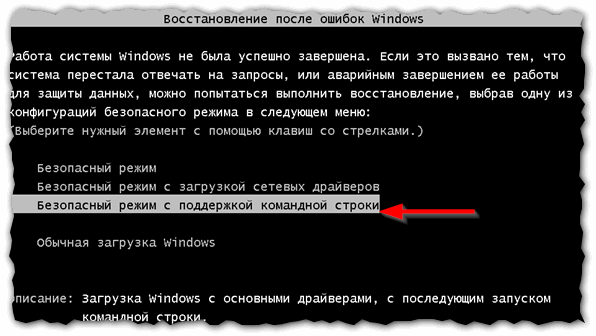 Ek bir seçenek olarak aşağıdakileri deneyebilirsiniz: Bilgisayarı başlatırken, F8 tuşuna birkaç kez basın; bu, kullanıcıyı başlatma yöntemlerini seçeceği pencereye getirecektir. Bu menü, başlatma seçeneklerini içerir ve en altta, herkesten ayrı olarak “Windows Normal Önyükleme” bulunur. Normal durumda doğru başlatma için seçilmelidir.
Ek bir seçenek olarak aşağıdakileri deneyebilirsiniz: Bilgisayarı başlatırken, F8 tuşuna birkaç kez basın; bu, kullanıcıyı başlatma yöntemlerini seçeceği pencereye getirecektir. Bu menü, başlatma seçeneklerini içerir ve en altta, herkesten ayrı olarak “Windows Normal Önyükleme” bulunur. Normal durumda doğru başlatma için seçilmelidir.
Dizüstü bilgisayar bundan sonra güvenli modda başlamaya devam ederse, büyük olasılıkla yazılım düzeyinde geri dönüşü olmayan değişiklikler meydana gelmiştir.Bu durumda, Windows 7, 8, 10 veya seçtiğiniz başka bir işletim sistemi için bir kurulum diski satın almanız (veya dizüstü bilgisayar bir disk sürücüsünü desteklemiyorsa verilerini bir USB flash sürücüye aktarmanız) ve yüklemeniz önerilir. yeniden sistem. Bu durumda menüden uygun öğeyi seçerek tüm dosyaları bilgisayarınıza kaydetme şansınız vardır.





